Ver análises para fluxos de ambiente de trabalho
Como administrador, precisará de ver o estado geral da automatização que é executada na sua organização. Existem duas opções para monitorizar a análise para automatização que é criada com fluxos de ambiente de trabalho:
- O centro de administração do Power Platform.
- O Kit de Iniciação do Centro de Excelência (CoE).
Este artigo aborda a visualização dos relatórios de análise de fluxos de ambiente de trabalho no centro de administração do Power Platform.
A opção mais fácil para um administrador ver análises para os fluxos de ambiente de trabalho na sua organização é visitar o centro de administração do Power Platform. Vai encontrar os três relatórios seguintes:
| Relatório | Descrição |
|---|---|
| Execuções | Este relatório dá-lhe uma descrição geral das estatísticas de execução dos fluxos de ambiente de trabalho diários, semanais e mensais. Este relatório também fornece linhas de tendência e resultados de execução (sucesso/falha/cancelamento). Este relatório dá uma ideia de como os fluxos de ambiente de trabalho ativos são utilizados em cada ambiente. |
| Utilização | Este relatório mostra-lhe os fluxos de ambiente de trabalho que estão a ser mais utilizados, dando-lhe informações sobre o seu inventário de automatização. |
| Criada | Este relatório mostra-lhe análises contra fluxos de ambiente de trabalho recém-criados, dando-lhe informações sobre os seus criadores de fluxos de ambiente de trabalho mais ativos. |
Armazenamento de dados
Quando um utilizador cria um ambiente numa região, o ambiente é alojado nessa região. Todos os dados desse ambiente residem nessa região durante um período máximo de 28 dias.
O ciclo de atualização de dados é de cerca de 24 horas e pode localizar a hora da última atualização no canto superior direito da página.
Pré-requisitos
Tem de ter o privilégio de administrador de ambiente para aceder aos relatórios do centro de administração do Power Platform.
Para aceder aos relatórios:
Iniciar sessão no Power Automate.
Nota
Poderá ter de selecionar o seu país/região se for a primeira vez que inicia sessão.
Selecione o ícone de Definições >Centro de Administração.
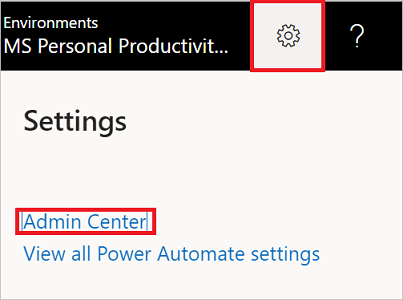
Expanda Análise e, em seguida, selecione Power Automate.
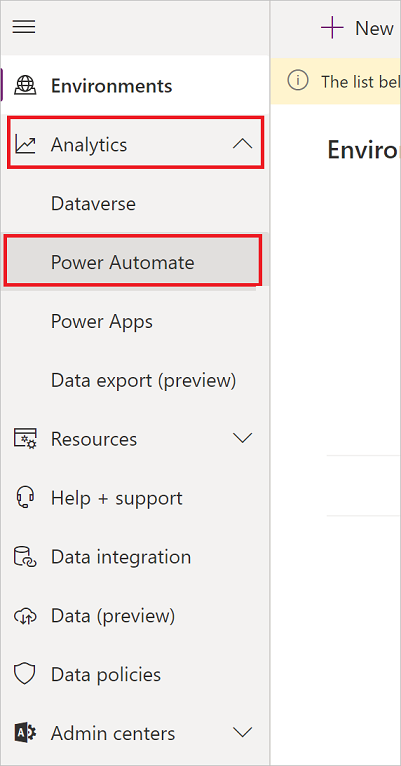
Selecione Fluxos de ambiente de trabalho.
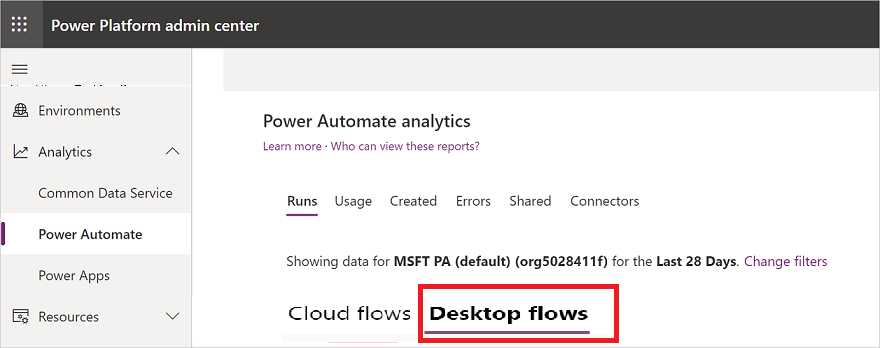
Ver os relatórios.
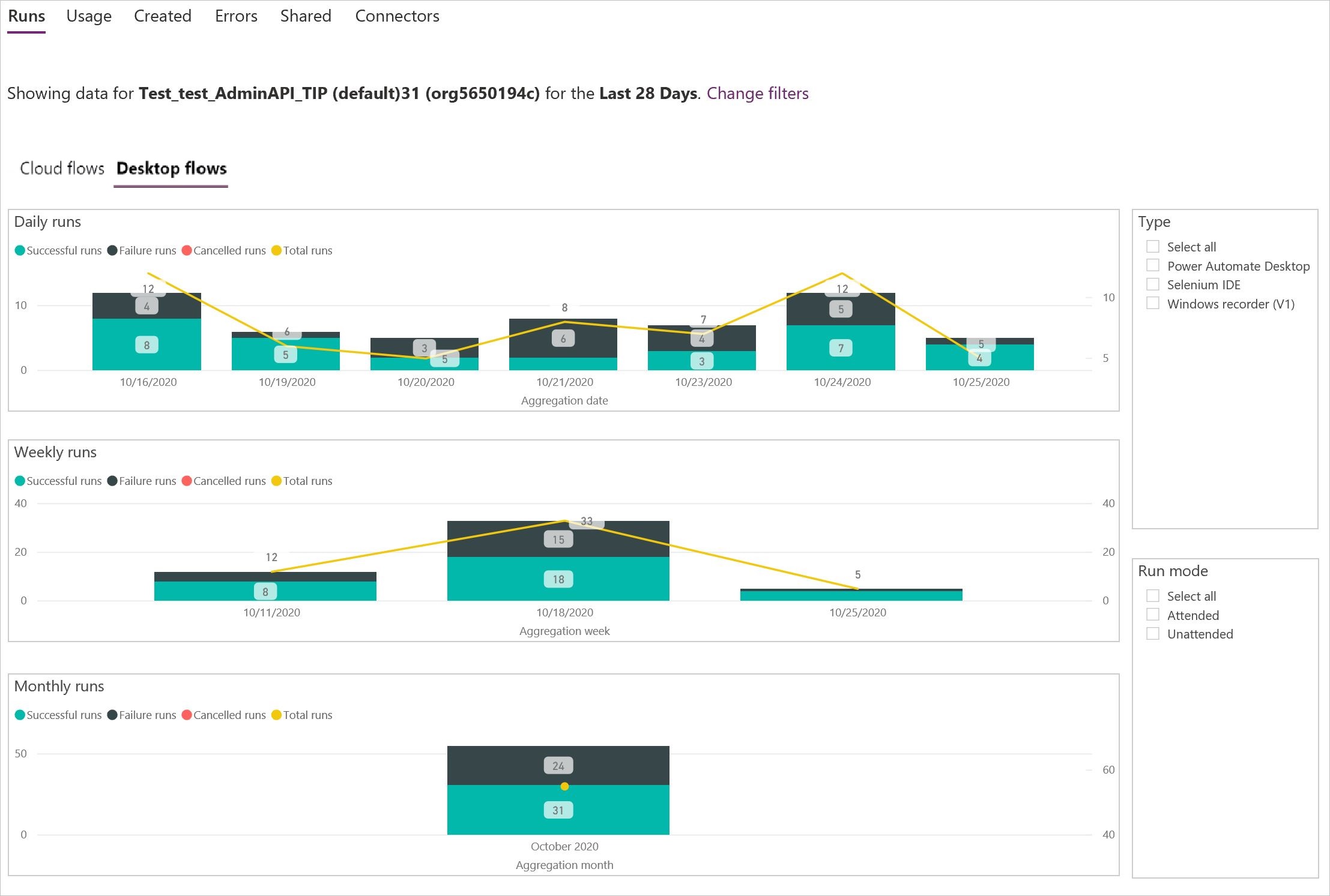
Filtrar a sua vista
Pode filtrar a sua vista para exibir relatórios de um ambiente específico ou para um Período de tempo específico
Selecione o ícone de filtro.
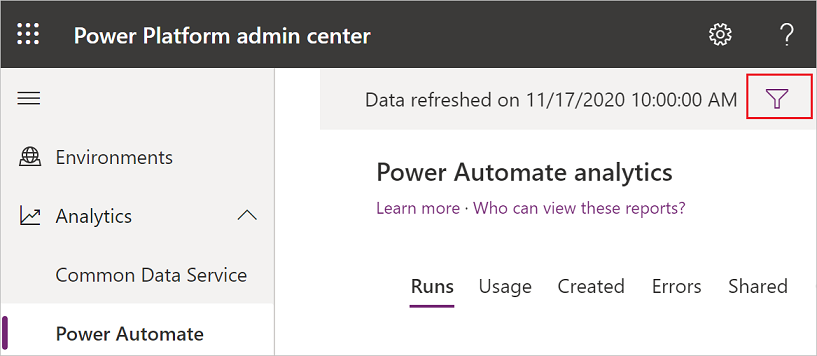
Expanda a lista de Ambiente e, em seguida, selecione o ambiente para o qual gostaria de ver relatórios.
Expanda a lista de Período de tempo e, em seguida, selecione o número de dias para o qual gostaria de ver relatórios.
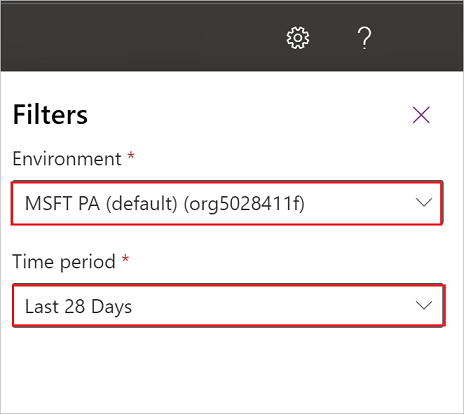
Selecione Aplicar.
Ver os relatórios de execução
Selecione Execuções.

Filtre o modo de exibição para exibir os relatórios Executa de um ambiente específico e para um período de tempo específico.
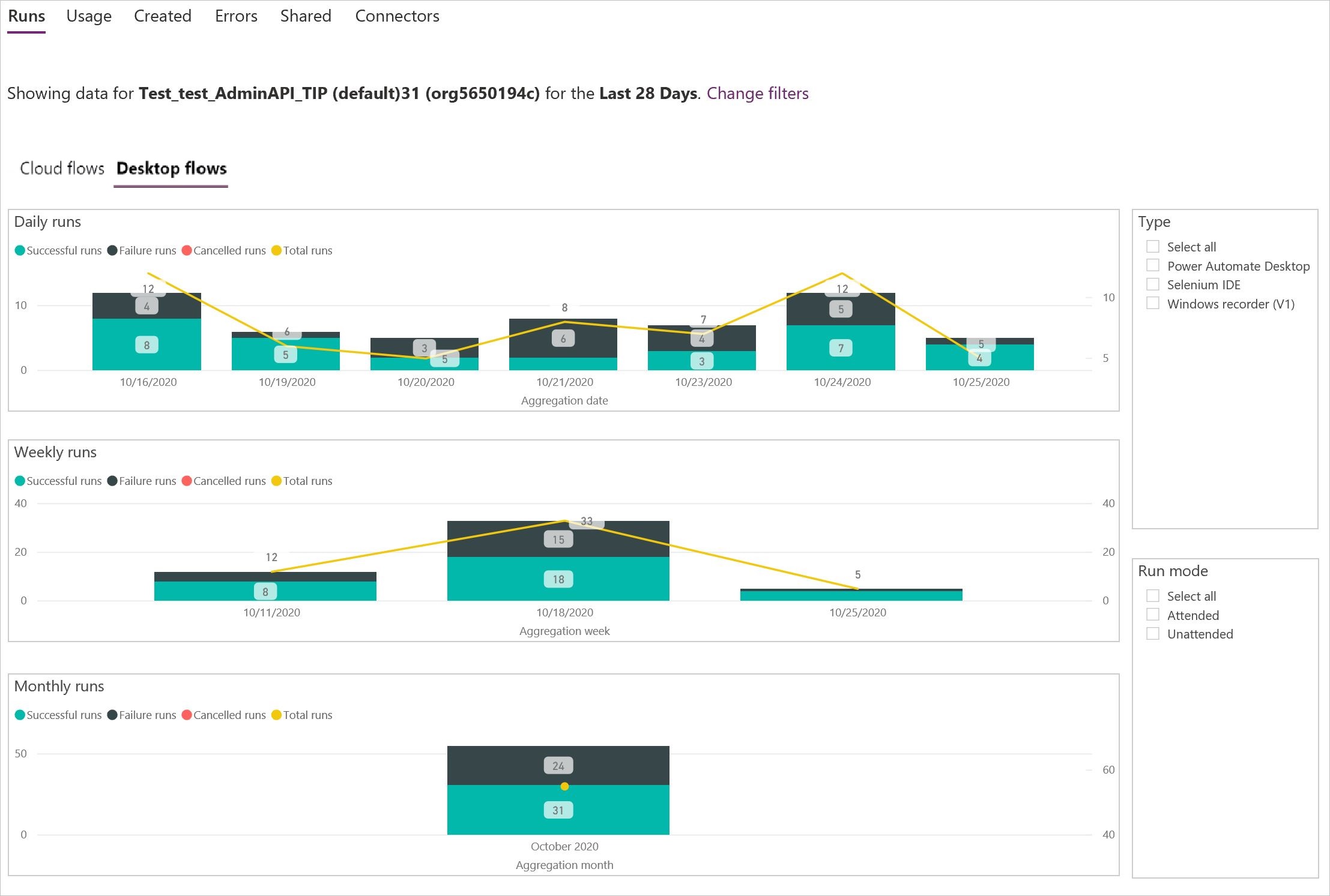
Ver o relatório de utilização
Selecione Utilização.
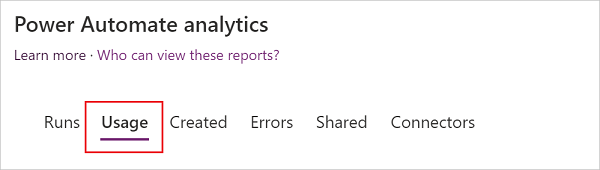
Filtre o modo de exibição para exibir os relatórios de uso de um ambiente específico e por um período de tempo específico.
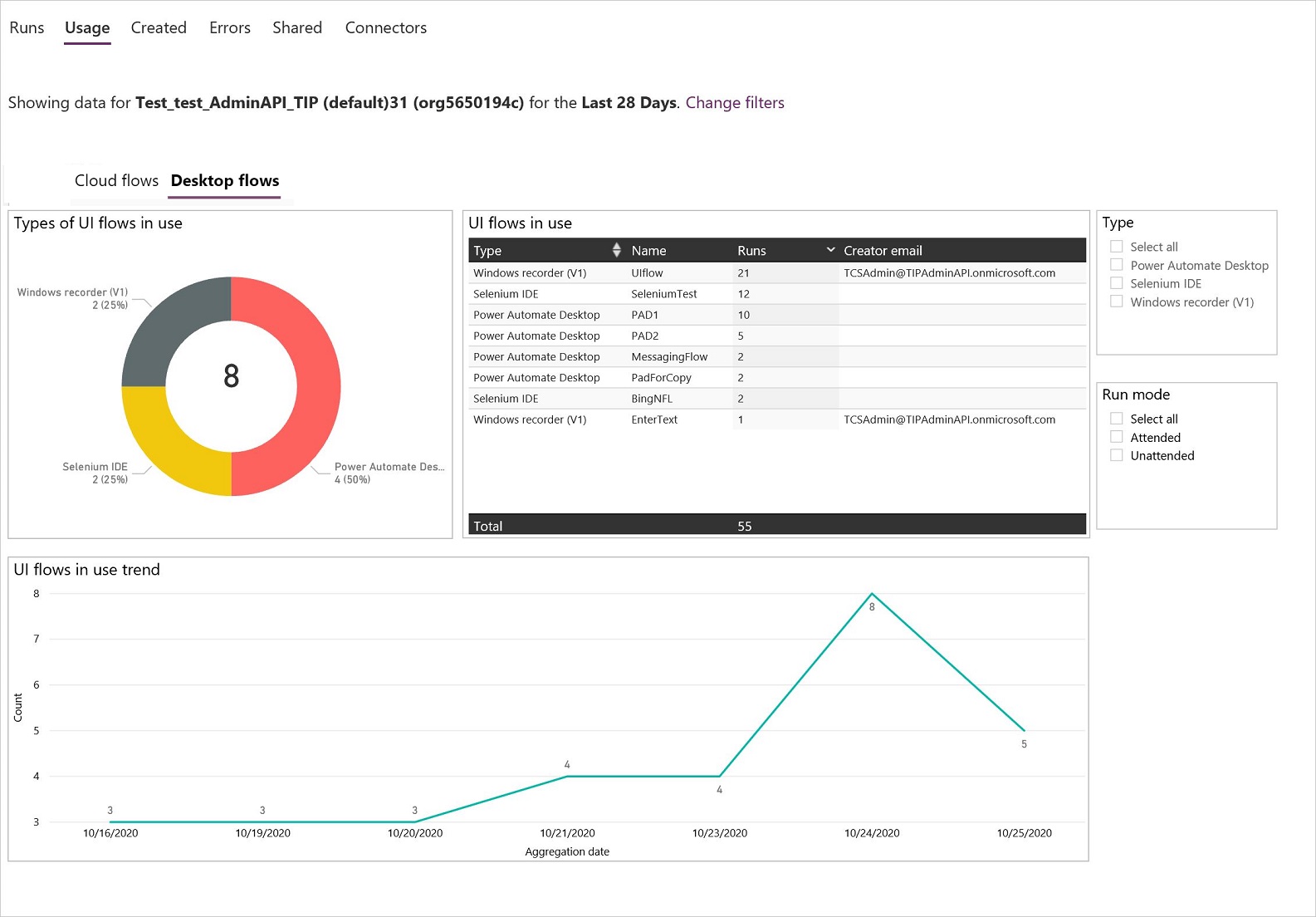
Ver o relatório criado
Importante
Tem de atualizar a versão da aplicação do Power Automate Desktop (pré-visualização) para a versão de 2.1.43.20312 ou posterior, de modo a gerar dados corretos para este relatório.
Selecione Criados.
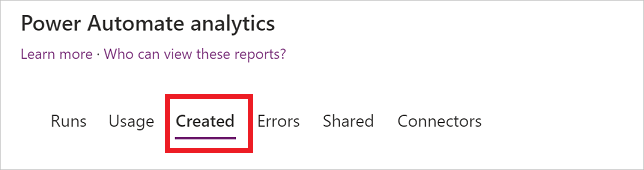
Filtre a exibição para exibir os relatórios criados de um ambiente específico e para um período de tempo específico.
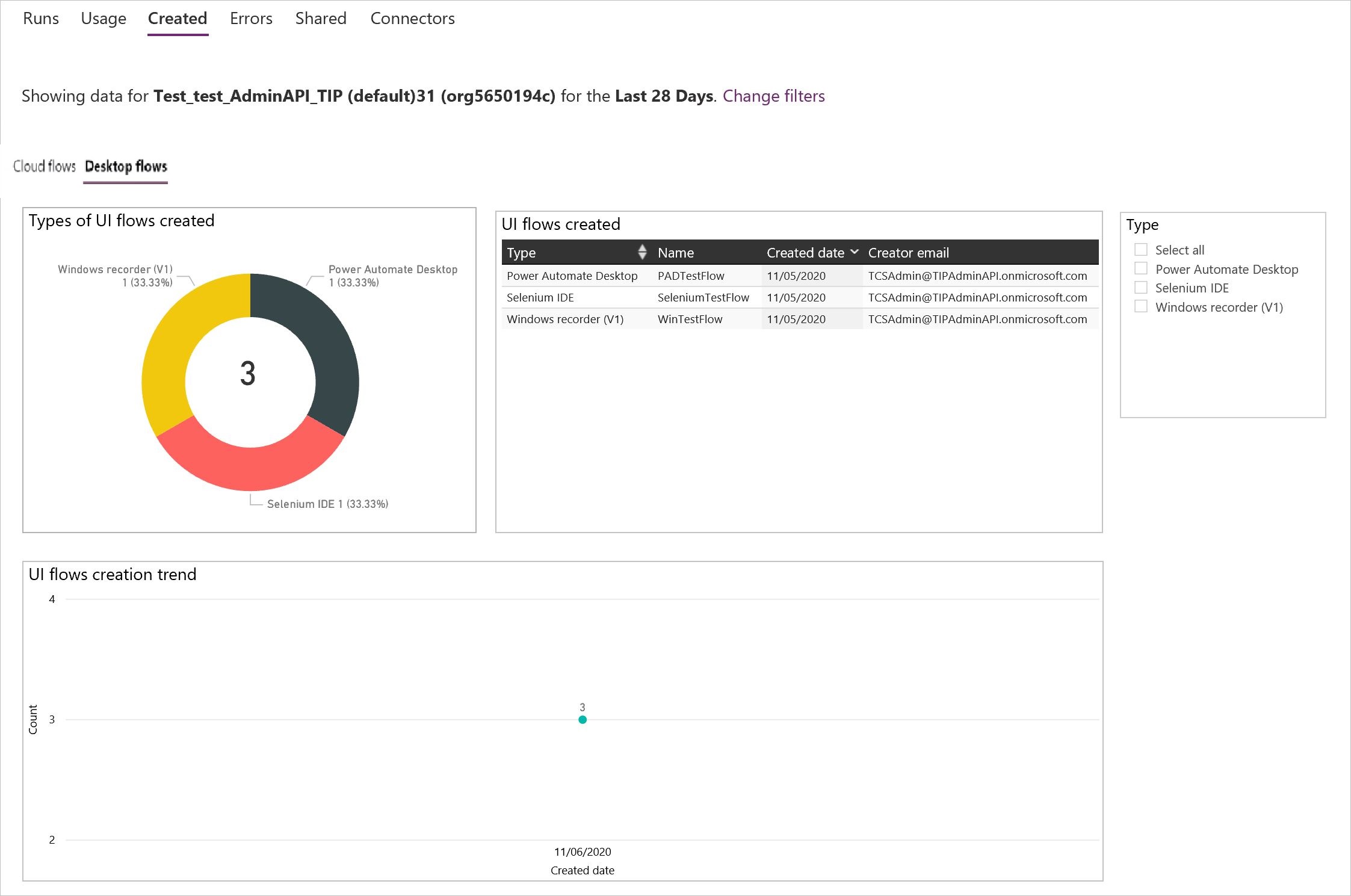
Saber mais
- Executar fluxos de ambiente de trabalho.